ヘルスコネクトで歩数が思うようにカウントされないとスマホを握りしめて首をかしげていませんか?
原因の多くは設定の小さな抜けやセンサーの一時停止にあり、手順どおりに確認すれば数分で正常な計測が戻ります。経験から得た設定チェックのコツとアプリ連携の整理術をまとめましたので、難しい操作を避けながら安定してデータを取れるようになります。さらにバッテリー節約機能と仲良くする設定も紹介します。
肩の力を抜いて読み進めていただくだけで、今日から歩いた分がきちんと反映され達成感を取り戻せます。次のステップとして日々の移動を楽しく記録するヒントも手に入ります。
歩数がカウントされない原因を探してすぐ直す手順

Android端末で歩数がカウントされないときは、次の手順で原因を確認していくとわかりやすいです。
- 権限の確認:設定>アプリ>HealthConnectで歩数センサー関連の権限が許可されているかをチェックしましょう。
- バッテリー最適化の例外登録:設定>バッテリー>バッテリー最適化でHealthConnectを例外に追加しておくとバックグラウンド測定が止まりません。
- センサー状態の確認:設定>センサー情報で加速度センサーが正常に動いているかを確かめてみましょう。
- アプリとOSの更新:HealthConnectとAndroidOSを最新バージョンにアップデートして不具合修正を取り込みます。
- キャッシュクリアと再起動:アプリのキャッシュを削除してから端末を再起動すると状態がリセットされることがあります。
アプリ設定を見直すルート

歩数がカウントされないときは、まずアプリ設定を見直すルートがいちばん手軽です。いきなり設定を変更するのは少しドキドキしますが、順番に確認するだけでサクッと解決できます。
チェックポイントは大きく分けて権限まわりと同期設定まわりの2つです。Health Connectの歩数データ読み取り権限がオフだと、そもそもスマホから歩数を受け取れませんし、同期先アプリの設定を外してしまうと記録しても反映されないままになります。
このルートはアプリを再インストールしたり本体を再起動したりする前に試せるので、いちばん早く原因をつかめるのが嬉しいポイントです。設定さえ正しくなれば、すぐに歩数が復活してアプリがまた楽しく使えます。
①ヘルスコネクトのホーム右上の歯車をタップ
ヘルスコネクトを開くと下部メニューの左端がホーム画面です。上部バーの右側にある小さな歯車アイコンを探してタップしてください。
②「データと許可」を開いて歩数をオンにする
ホーム画面やアプリ一覧からヘルスコネクトをタップして起動します。画面下の「データと許可」を見つけて押してください。
一覧の中から「歩数」を探し、右側のトグルを押して緑色のオン表示にします。権限の確認ダイアログが出たら「許可」を選んでください。
③バッテリー最適化をオフにして常に動かす
Androidの設定アプリを開き、アプリと通知から→特殊なアプリアクセスを選びます。
次にバッテリー最適化をタップします。
リストからHealth Connectを見つけ、メニューで最適化しないを選びます。
これでバックグラウンドでも歩数計測が止まらなくなります。
④アプリを閉じてから再度歩いてテストする
画面下部またはナビゲーションジェスチャーで最近使ったアプリ一覧を開き、Health Connectまたは歩数計測アプリを上方向にスワイプして完全に終了してください。
ホーム画面からHealth Connectを開き、5分ほど歩いて歩数が反映されるか確認してください。サービスが背景で再起動してセンサー情報を読み込むまで少し時間がかかる場合があります。
端末センサーをリフレッシュするルート

端末に内蔵された加速度センサーや歩数センサーが長時間動き続けていると、まれにデータ取得が止まることがあります。
そんなときはセンサーまわりのシステムサービスを一度リフレッシュするルートが手軽でおすすめです。数十秒の作業で済むうえ、アプリの再インストールや端末再起動をせずに歩数カウントを復活させることができます。
①設定アプリの「プライバシー」を開く
ホーム画面から歯車のアイコンをタップして設定アプリを開きます。
リストを下にスクロールしてプライバシーを見つけたらタップしてください。
②「モーションセンサー」をオンオフして再起動
ホーム画面から「設定」アプリを開き「センサーとモーション」をタップしてモーションセンサーの項目を探します。
「モーションセンサー」のスイッチをオフにしてから数秒待ち、再度オンに戻します。
電源ボタン長押しで「再起動」を選びます。起動後にヘルスコネクトを開いて歩数がカウントされるか確かめましょう。
モーションセンサーをオフにすると歩数記録が一時的に止まるため、完了後は必ずオンに戻してください。
③画面をロックしたまま20歩ほど歩く
ロック画面のままスマホをポケットやバッグにしまい、ゆっくり20歩ほど歩いてみてください。体の揺れが加速度センサーに伝わって、ヘルスコネクトがしっかり歩数をカウントしてくれます。
④通知バーでリアルタイム歩数を確認する
スマホのアプリ一覧からHealth Connectを探してタップしてください。
画面右上の歯車アイコンをタップして設定画面を表示します。
設定一覧の中から「通知」→「ステップ数を通知バーに表示」を選んでください。
「ステップ数を常時表示」のスイッチをオンにすると、通知バーにリアルタイムの歩数が出ます。
通知バー表示がグレーアウトしているときは、Android設定から通知アクセスを許可しましょう。
GoogleFitや他アプリ連携をチェックするルート
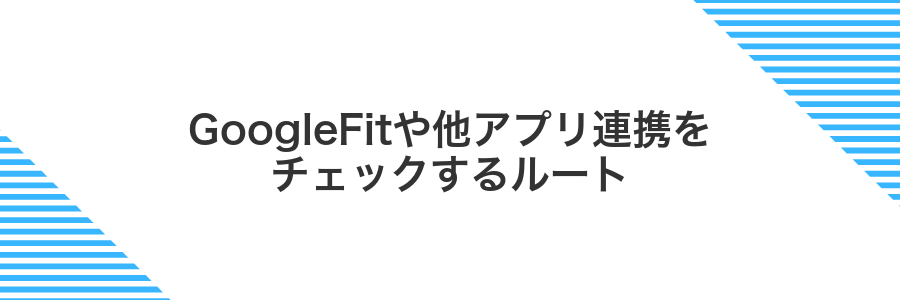
Android端末ではHealthConnectをハブにしてGoogleFitやお気に入りの健康アプリとつなぐことで、歩数データを一ヶ所にまとめられます。
- GoogleFit連携:HealthConnectの「アプリ管理」でGoogleFitをオンにするだけで歩数が自動で取り込まれます。
- 他アプリまとめ:FitbitやSamsungHealthを同じルートでつなぐと複数の記録を一度にチェックできます。
- バックアップ効果:メインのアプリが動かないときでも、別のアプリ経由で歩数を拾ってくれる安心感があります。
一度まとめておくとアプリを切り替えても歩数が漏れにくくなるので、安定して歩数を記録したい人におすすめです。
①ヘルスコネクトの「接続アプリ」を開く
ヘルスコネクトを起動したら、画面下部のメニューから「接続アプリ」をタップしてください。連携可能なアプリが一覧で表示されます。
②GoogleFitの歩数を共有に設定する
ここではGoogleFitアプリ側で歩数をHealth Connectに渡すための設定をします。ぽちぽち進めるだけなので、サクッと終わらせましょう。
PlayストアからGoogleFitを最新バージョンに更新しておきます。そのままアプリを起動しましょう。
画面右上の丸いアイコンを押して、自分のプロフィール画面に移動します。
設定画面の中から「接続アプリとデバイス」を見つけてタップします。
一覧からHealth Connectを探し、「歩数」のスイッチを右にスライドして共有を許可します。
戻るボタンで前画面に戻り、歩数の共有がオンのままになっているかチェックします。
設定が反映されるまで数秒かかることがあります。
③重複カウントを防ぐため同系アプリの歩数をオフにする
設定アプリを開いて「アプリと通知」から歩数を記録する他のアプリを探します。
アプリ情報画面で「権限」をタップし、身体活動のアクセスをオフに変更しましょう。
同じ操作を他の歩数アプリにもくり返して、ヘルスコネクトへの重複登録を防ぎます。
④すべて保存してから再度同期を押す
Health Connect上で編集を終えたら、必ず画面右上の保存アイコンをタップして変更を確定してください。バック操作だけでは反映されず、同期ボタンを押しても新しいデータが上がらないことがあります。
保存が完了したら、Health Connectのメイン画面左上に並ぶ同期アイコンを押します。これでスマホとセンサーからの歩数データが最新状態で揃い、記録ミスを防げます。
歩数が戻ったら毎日もっと楽しく歩く応用ワザ

歩数がちゃんと戻ったあとも「ただ歩くだけ」じゃもったいないです。少し工夫するだけで毎日のウォーキングがもっとわくわくするので、ここでは実際に試して効果を感じた応用ワザをまとめました。
| 応用ワザ | 活用シーン | どう役立つか |
|---|---|---|
| 歩数チャレンジ機能設定 | 友だちや家族と競い合う | お互い励まし合えて続けやすい |
| ルート記録をマッピング | 新しい道を探検するとき | 毎回違うコースで刺激が増す |
| ホーム画面ウィジェット活用 | 出かける前にさっと確認 | その場で歩数チェックしてモチベーション維持 |
| カスタム通知音連携 | 目標歩数達成時 | 好きなサウンドで達成感がアップ |
ヘルスコネクトと地図アプリを組み合わせて散歩ルートを作る

地図アプリの距離測定機能を活用してあらかじめ歩きたい散歩ルートを描いておくと、Health Connectと組み合わせて歩数と実際の距離を比較できます。ルートを決める段階からワクワク感がわいて、いつものお散歩がもっと楽しく感じられます。
新しいエリアを歩くときは特に便利で、事前に距離を把握しておくことで距離と歩数のズレを確認しやすくなります。こうした地図アプリとの連携で、毎日の散歩にちょっとした変化と確かな安心をプラスしてみてください。
地図アプリでお気に入りコースを保存する
ホーム画面からGoogle Mapsアイコンをタップしてアプリを立ち上げます。
画面左上の≡をタップしてメニューを開き「マイプレイス」を選びます。
「マップ」タブを選択し、画面下の「作成」をタップします。
お気に入りコースがわかりやすい名前を入力して「保存」をタップします。
作成したマップを開き「ルートを追加」ボタンをタップします。
それぞれの入力欄に場所を指定し、右上のチェックをタップします。
ルートがマップに反映されたら戻るボタンで一覧に戻り、保存されたコースを確認します。
ヘルスコネクトの歩数をコースに重ねて距離を比べる
AndroidにHealth Syncアプリを入れて、ヘルスコネクトとGoogle Fitをつなぎます。ヘルスコネクトの歩数データをGoogle Fitへ定期的に同期する設定をオンにしてください。
Google Fitを開いて下部メニューの「概要」をタップし、カレンダーアイコンから該当日の歩数記録を選んでください。歩行アイコンをタップすると、同期された歩行ログが地図に重ねて表示されます。
同じ画面で「詳細を見る」をタップすると距離が表示されます。Google マップのタイムラインからコース距離を確認し、実際の歩数による計測距離と比べて誤差をチェックしましょう。
Google Mapのタイムラインは位置情報履歴がオンのときのみ利用できます。
自作ウィジェットでリアルタイム歩数をホーム画面に飾る

ホーム画面に自分で作ったウィジェットを置けば、アプリを開かなくてもいつでも歩数がひょいと目に入ります。お気に入りのアイコンの横にサクッと表示できるので、気づいた瞬間に「あともう少し!」と頑張れる楽しさがあります。
Health ConnectのAPIをAppWidgetで呼び出して更新する方法なら、定期的に裏で歩数を取得してリアルタイム表示が可能です。WorkManagerやJobSchedulerを組み合わせると更新タイミングをコントロールでき、バッテリーの負荷もおとなしく保てるのがプログラマーならではの賢い工夫ポイントです。
ウィジェット作成アプリで「歩数」をデータソースに選ぶ
Android端末にインストールしたウィジェット作成アプリ(例:KWGT)を起動します。使い慣れたアプリがなければKWGTがおすすめです。
新規ウィジェットでテキストや数値表示を追加し、データソースからHealth Connect→歩数を選びます。日付や時間帯の指定もここでできます。
好きなフォントと色で数字を大きく表示する
使いたいフォント(.ttfや.otf)を入手して、Android Studioの「app/src/main/res/font」フォルダにコピーしてください。
好きなフォントと色、サイズを直接TextViewに書いて、大きく目立たせます。
<TextView
android:layout_width="wrap_content"
android:layout_height="wrap_content"
android:fontFamily="@font/your_font_name"
android:textColor="#FF5722"
android:textSize="48sp"
android:text="12345"/>シンプルなコードで歩数とカロリーを自動記録する
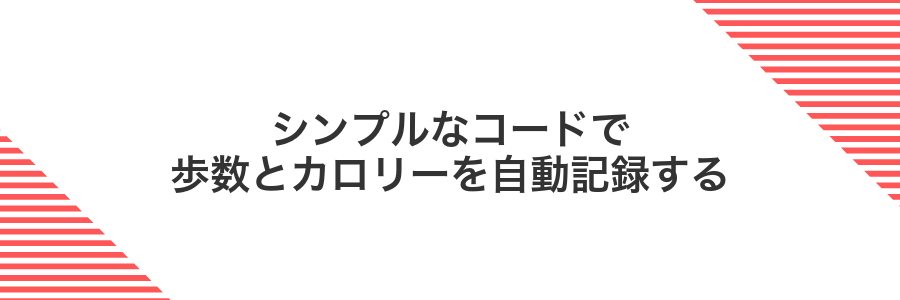
Health ConnectのAPIを使うと、画面を用意せずにバックグラウンドでさくっと歩数とカロリーを記録できます。
ほんの数行のリクエストとコールバック設定だけで、追加のUI開発が不要になるのがうれしいポイントです。設定済みであればサービス起動時に自動で新しいデータを取得してくれます。
特に、アプリ内に余計な操作画面を増やしたくない場合や、バッテリー消費を抑えつつ定期取得をしたいときにピタリはまる実装方法です。
KotlinでHealth Connectの歩数APIを呼び出す
まずはモジュールの〈strong〉build.gradle〈/strong〉にHealth Connectライブラリを追加します。
dependencies {
implementation "androidx.health.connect:connect-client:1.0.0-alpha04"
}歩数データを読み込むには、以下の権限をAndroidManifest.xmlに追加することが必須です。
<uses-permission android:name="android.permission.ACTIVITY_RECOGNITION"/>
アプリ起動時など適切なタイミングで、以下のようにHealthConnectClientのインスタンスを作成します。
val healthConnectClient = HealthConnectClient.getOrCreate(applicationContext)
Kotlinのコルーチンを使って、任意期間の歩数を集計します。以下は過去24時間の例です。
lifecycleScope.launch {
val endTime = Instant.now()
val startTime = endTime.minus(1, ChronoUnit.DAYS)
val request = AggregateRequest(
metrics = setOf(HealthMetric.STEP_COUNT),
timeRangeFilter = TimeRangeFilter.between(startTime, endTime)
)
val response = healthConnectClient.aggregate(request)
val steps = response[HealthMetric.STEP_COUNT]?.toDouble() ?: 0.0
// 取得した歩数をUIに反映
textViewSteps.text = "歩数:${steps.toInt()}"
}Firebaseに日別データを書き込んでグラフ化する
日付ごとの歩数データを書き込むにはFirestoreのコレクション構造を整えて、ドキュメントIDに「yyyy-MM-dd」形式の日付を使います。ユーザーID配下に「daily_steps」コレクションを作るイメージです。
まずFirebaseFirestoreのインスタンスを取得します。アプリ起動直後などに一度呼び出しておくと便利です。
val db = FirebaseFirestore.getInstance()
SimpleDateFormatで今日の日付を「yyyy-MM-dd」に整えてから、UID配下のコレクションに書き込みます。上書きしたい場合はset、マージしたい場合はset(…, SetOptions.merge())を使います。
val today = SimpleDateFormat("yyyy-MM-dd", Locale.getDefault()).format(Date())
db.collection("users")
.document(uid)
.collection("daily_steps")
.document(today)
.set(mapOf("steps" to stepsCount))
よくある質問

ヘルスコネクトで歩数が反映されないのはなぜ?
- ヘルスコネクトで歩数が反映されないのはなぜ?
-
バックグラウンドで動いてるセンサーへのアクセスが省エネ設定で制限されると、歩数カウントが止まります。OS標準のバッテリー最適化設定でヘルスコネクトを除外すると、常にセンサー情報を拾えるようになります。
アプリ権限の見直しはどう行えばいい?
- アプリ権限の見直しはどう行えばいい?
-
設定→アプリ→ヘルスコネクト→権限で「モーションとフィットネス」をオンにしてください。同じく位置情報権限も要求される場合があるので、合わせてチェックするとカウント精度が良くなります。
歩数データが同期されないときの対処法は?
- 歩数データが同期されないときの対処法は?
-
設定を変えても同期しない場合は、一度ヘルスコネクトを再起動してみてください。それでもダメなら、端末を再起動してシステムのセンサー読み込みをリセットすると、同期が復活したケースがあります。
ヘルスコネクトとGoogleFitの歩数が違うのはどうして?
歩数の表示が違って見えるのは、ヘルスコネクトがスマホやウェアラブルなど複数のアプリから届く歩数をまとめて重複を整理しながら表示しているからですよ。
いっぽうでGoogleFitは各アプリが送った生データをそのままカウントするので、同じ歩きを二重に拾ってしまったり、同期タイミングのズレで一時的に数が増減したりします。
省エネ設定を切っても歩数が増えないときは?
バッテリーセーバーを切っても歩数が増えないときは、Androidがアプリの裏側で歩数センサーを止めている場合が考えられます。
まずはアプリ情報の権限設定から「身体活動の履歴(アクティビティ認識)」をしっかり許可し、「バッテリー使用の最適化を無視」だけでなく「バックグラウンドでの実行を許可」へ切り替えてみてください。プログラマー視点でADBログを追いながら動作を確認すると原因を絞りやすいですが、設定を整えるだけで歩数カウントが復活するケースが多くあります。
古いスマホでもセンサーは大丈夫?
古いスマホでも歩数をカウントするセンサーは搭載されていることが多いです。Androidは4.4以降、加速度センサーを活用した歩数計算をサポートしているため、ハードウェア専用センサーがなくても歩数を拾える点が心強いです。
感度や処理速度は新しい機種ほど高くないことがありますが、Android11以降ではセンサー融合(センサーフュージョン)によってズレを補正しやすくなっています。古い端末でも最新OSアップデートを適用すれば、歩数カウントの精度がグッと安定します。
アプリを再インストールしたらデータは消える?
Health Connectをアンインストールするとアプリの設定情報はリセットされます。ただし歩数データ自体はGoogle Fitなど連携先に保存されていれば消えずに引き継がれます。
端末内のローカル領域だけにデータをためている場合はアンインストールで消えることがあります。再インストール前にバックアップ機能やクラウド同期を有効にしておくと安心です。
まとめ

ヘルスコネクトの歩数がカウントされないときは、まずスマホの設定からアプリ権限をチェックして、ヘルスコネクトに身体活動の記録を許可しましょう。そのあとバッテリー最適化の除外設定をして、最新OSにアップデートしたうえで再起動すれば、スッキリ解決できます。
これで歩数がバッチリ反映されるようになりますから、また安心して毎日の健康管理を楽しんでくださいね。
